

Les commandes Invite de commandes et Bash de Windows 10 fond solide. Vous pouvez changer la couleur d'arriÃĻre-plan, mais plus important encore, vous pouvez le rendre transparent. Ãa a l'air bien et certaines personnes trouvent que c'est plus facile pour les yeux. Peu d'applications supportent la transparence, si vous voulez quelque chose de similaire dans une application d'ÃĐcriture, vous avez besoin d'une application tierce pour faire l'affaire. WindowTop est une application Windows gratuite qui vous permet d'ajouter de la transparence à n'importe quelle fenÊtre. > WindowTop ajoute ÃĐgalement un mode sombre aux fenÊtres mais c'est plutÃīt un thÃĻme contrastÃĐ qui n'a pas l'air trÃĻs bien. Enfin, l'application vous permet d'ÃĐpingler une fenÊtre vers le haut.
TÃĐlÃĐchargez et exÃĐcutez WindowTop. Ouvrez une application et dÃĐplacez le curseur de la souris sur la barre de titre. Vous verrez un petit bouton en haut. Ce bouton vous montre un panneau avec trois boutons. De gauche à droite, les boutons vous permettent d'ajouter de la transparence, d'ÃĐpingler la fenÊtre vers le haut et d'assombrir la fenÊtre
SÃĐlectionnez le bouton de transparence et dÃĐfinissez la transparence ou l'opacitÃĐ de la fenÊtre. Vous pouvez voir le changement se produire en direct. Si vous choisissez de rendre une fenÊtre transparente, vous pouvez ÃĐgalement activer le clic pour cela. Cela vous permet de cliquer sur une fenÊtre ou une icÃīne derriÃĻre la fenÊtre transparente.
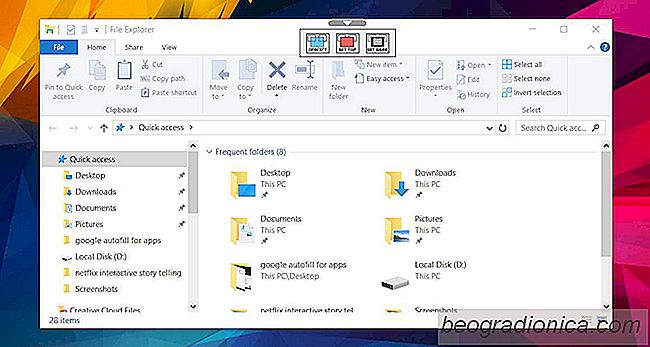

La rÃĐponse courte est; Non. Vous ne devez jamais utiliser intentionnellement le chargeur d'un autre ordinateur portable sur votre ordinateur portable. Peu importe si vous Êtes coincÃĐ ou si votre batterie est sur le point de mourir. Brancher un chargeur diffÃĐrent qui n'est pas destinÃĐ Ã votre modÃĻle spÃĐcifique ne mÃĻnera à rien de bon.

ContrÃīle Groove et l'application Films et TV de la barre d'ÃĐtat systÃĻme sous Windows
Windows Media Player dispose d'une petite fonctionnalitÃĐ vous jouez / mettez en pause l'application depuis la barre des tÃĒches. Lorsque vous rÃĐduisez l'application et passez le curseur de la souris dessus, la fenÊtre d'aperçu de l'application comporte des boutons de lecture / pause. Cela est toujours vrai pour l'application Groove dans Windows 10.